1、在桌面找到“此电脑”。
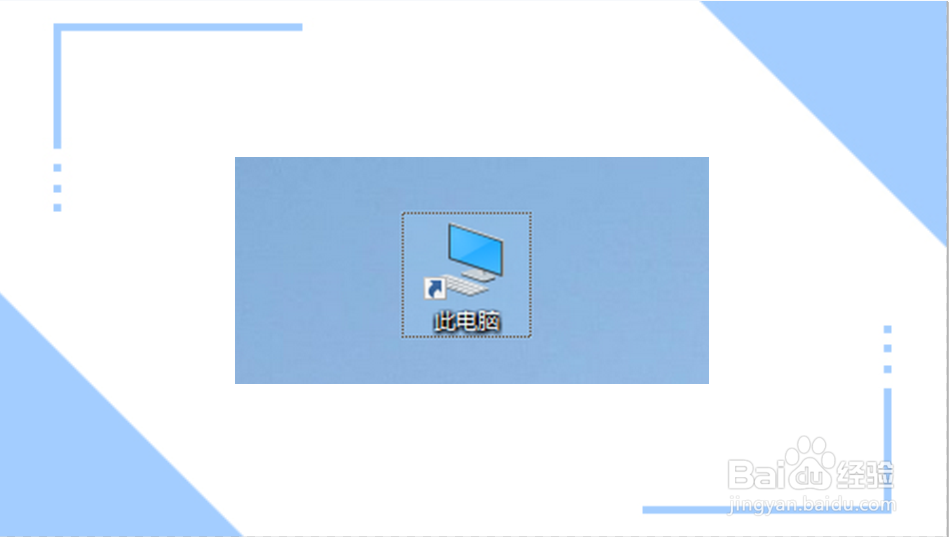
2、然后单击鼠标右键选择“管理”。

3、进入计算机管理,点击“磁盘管理”。

4、选择个人想要分区的磁盘,单击鼠标右键,在选项中选择“压缩卷”。
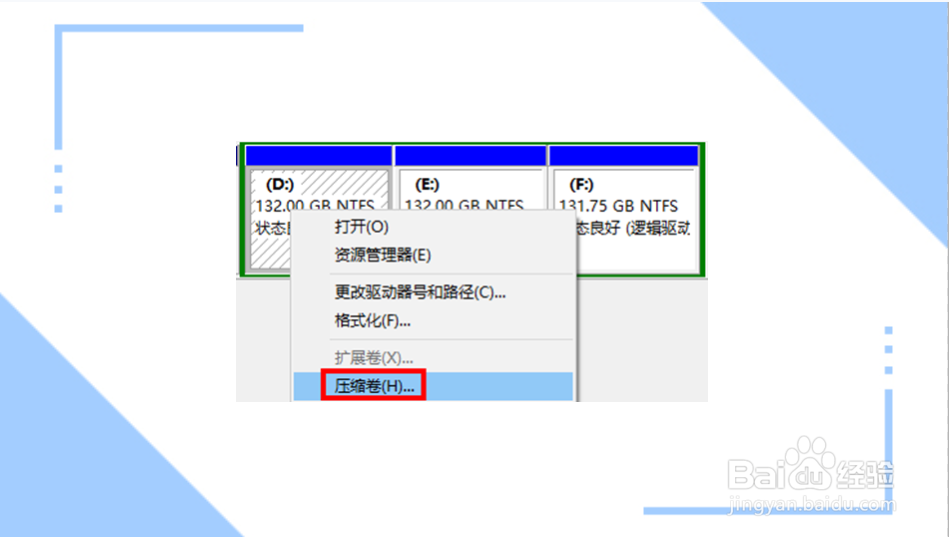
5、在弹出窗口中输入压缩空间量,点击“压缩”。

6、压缩完成后就会出现可用空间的绿色区域,再该绿色区域单击鼠标右键后选择“新建简单卷”
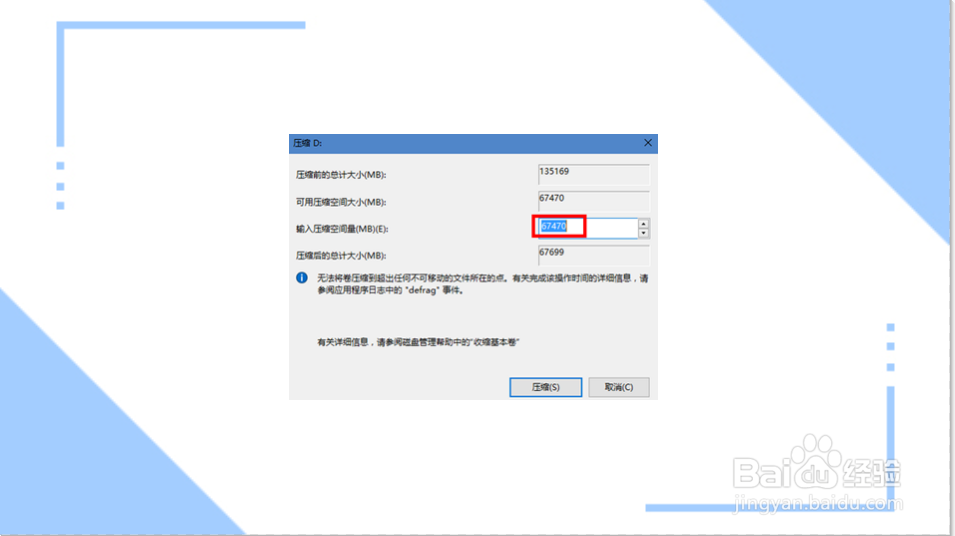
7、出现新建简单卷向导,点击“下一步”。
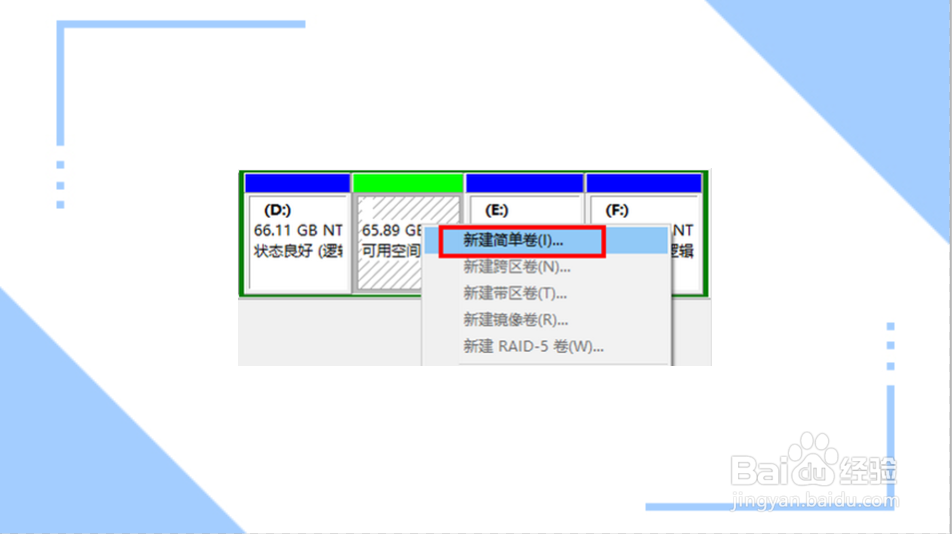
8、在简单卷大小中输入个人想要的大小,点击“下一步”。
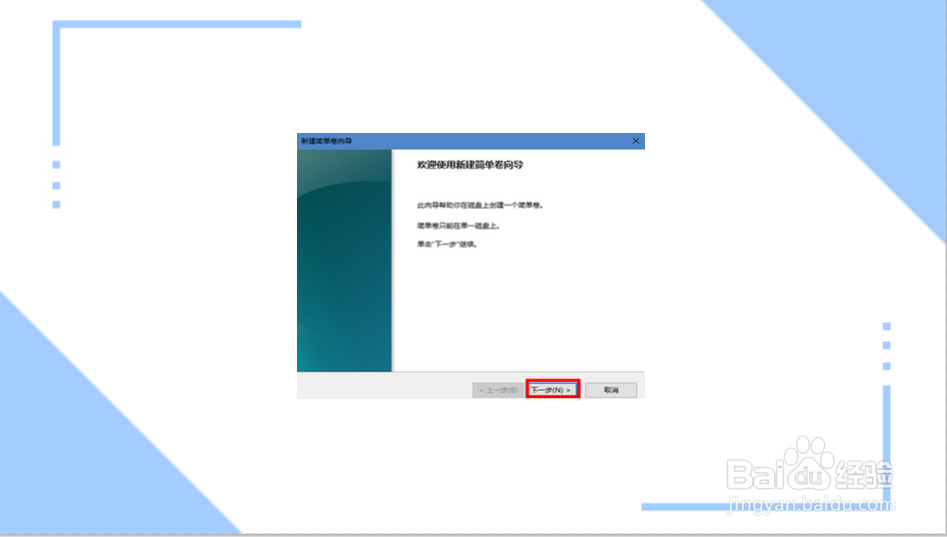
9、随意选择一个盘符,这个影响不大。

10、勾选“按下列设置格式化这个卷”,将文件格式选为“NTFS”,点击“下一步”。

11、点击完成即可。

